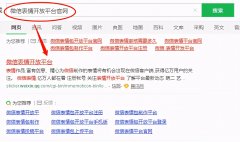笔记本电脑出于方便使用的考虑一般都会配置有无线网卡,加上现在的wifi覆盖使得即使携带笔记本电脑外出没有网线也能正常上网。下面就以使用win10系统的笔记本电脑为例,教大家如何在笔记本电脑上连接wifi上网。

笔记本电脑怎么连接wifi
1、打开开始菜单,选择“设置”。
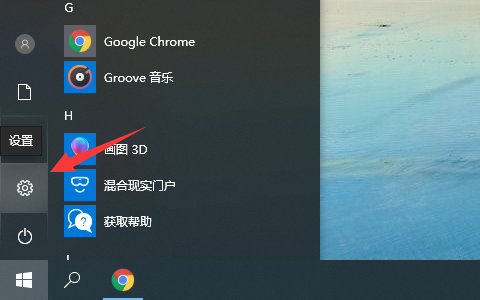
2、在设置窗口中选择“网络”。
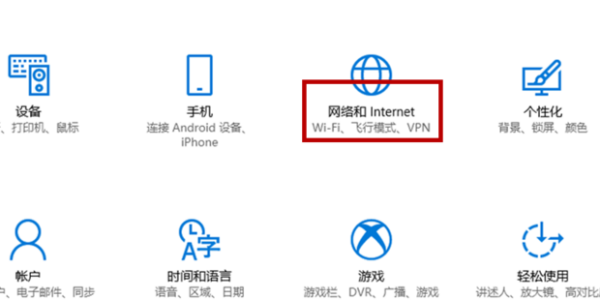
3、接着点击“WLAN”。
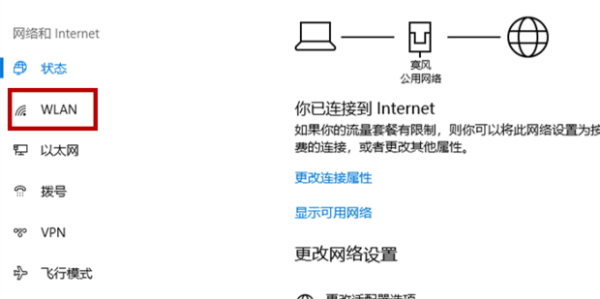
4、将WLAN打开后点击下方的“显示可用网络”。
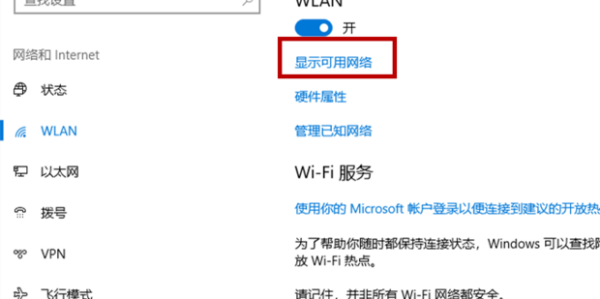
5、在笔记本右下角会弹出列表,选择要连接的网络,点击“连接”。
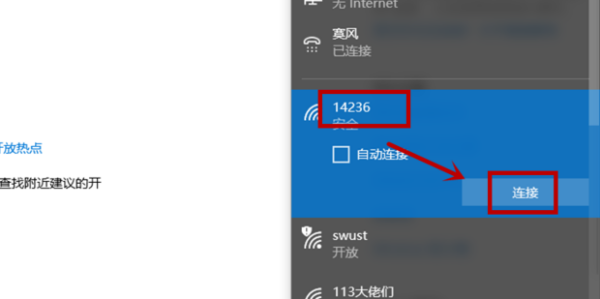
6、如果连接的WIFI需要输入密码的话则在输入框内输入密码,然后点击“下一步”。
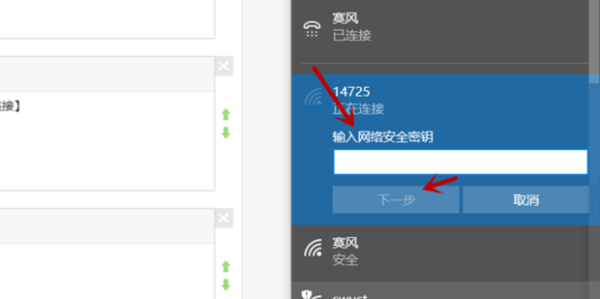
7、然后等待网络连接即可。
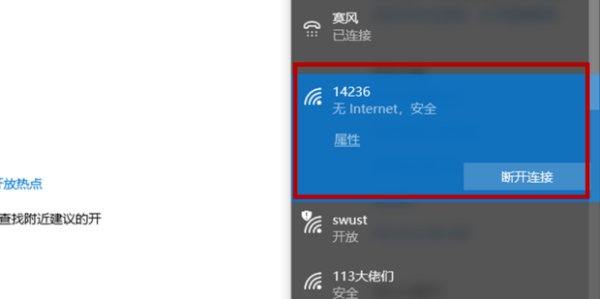
以上就是笔记本电脑连接wifi的方法了,相信大家都学会了吧。